Wenn Sie bereit sind, alle Daten von Ihrem HP-Laptop zu löschen, sei es zum Schutz Ihrer Privatsphäre oder zur Vorbereitung des Geräts auf einen Neustart, ist es wichtig, die richtige Methode zu verwenden. In diesem Artikel erhalten Sie drei effektive Lösungen, mit denen Sie ganz einfach alles von Ihrem Computer löschen können. Danach können Sie Ihren HP Laptop sicher verkaufen, spenden oder wiederverwenden.
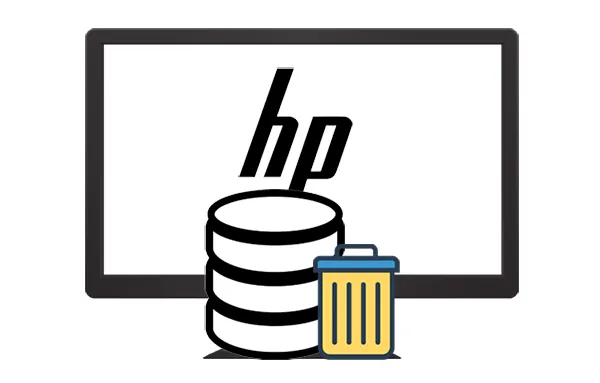
- Teil 1: Wie lösche ich alle Daten von einem HP Laptop über iReaShare Data Wipe?
- Teil 2: Wie lösche ich den gesamten Speicher auf meinem HP Laptop durch Zurücksetzen auf die Werkseinstellungen?
- Teil 3: Wie reinige ich meinen HP Laptop vollständig per Secure Erase?
- Teil 4: FAQs zum Löschen von Daten von HP
Teil 1: Wie lösche ich alle Daten von einem HP Laptop über iReaShare Data Wipe?
„Wie lösche ich alles auf meinem HP-Laptop?“ Sie meinen, alle Ihre Daten löschen und sie auf Ihrem HP-Computer unwiederbringlich machen? Wenn ja, können Sie iReaShare Data Wipe verwenden, um Ihre Festplatte und SSD auf dem Computer vollständig zu löschen. Die Deep Erase-Stufe folgt dem US-amerikanischen DoD 5220.22-M(E)-Standard und überschreibt gelöschte Daten mit fortschrittlichen Algorithmen und mehreren Durchgängen.
Hauptfunktionen von iReaShare Data Wipe:
* Löschen Sie alle Daten gründlich von einem HP Laptop.
* Ermöglicht das Löschen einer gesamten lokalen Festplatte auf Ihrem Computer auf einmal.
* Ermöglicht das selektive Löschen von Dateien und Ordnern.
* Löschen Sie den freien Speicherplatz von Festplatten mühelos.
* Unterstützt Windows 11/10/8/7.
Laden Sie iReaShare Data Wipe herunter.
So löschen Sie mit diesem Datenlöscher alle Daten von einem HP Laptop:
Schritt 1: Bevor Sie mit der Datenlöschung fortfahren, sichern Sie alle wichtigen Dokumente, Bilder oder Anwendungen auf einem externen Laufwerk oder Cloud-Speicher. Starten Sie als Nächstes die Datenlöschsoftware auf Ihrem HP-Laptop, nachdem Sie sie heruntergeladen und installiert haben.
Schritt 2: Klicken Sie im linken Bereich auf „ Drive Wiper “. Es werden automatisch alle Ihre lokalen Festplatten und Laufwerke auf dem Computer angezeigt. Bitte wählen Sie eines aus.

Schritt 3: Wählen Sie die Stufe „ Deep Erase “ und klicken Sie auf „ Jetzt löschen “ > „ OK “. Anschließend löscht die Software Ihre Daten. Wenn Sie fertig sind, klicken Sie auf „ Home “ und wählen Sie eine andere Festplatte aus, um sie zu löschen. Nach dem Löschen aller Festplatten und Partitionen werden alle Ihre Daten dauerhaft gelöscht.

Teil 2: Wie lösche ich den gesamten Speicher auf meinem HP Laptop durch Zurücksetzen auf die Werkseinstellungen?
Ein Zurücksetzen auf die Werkseinstellungen ist eine unkomplizierte Methode, um Daten zu löschen und den ursprünglichen Zustand Ihres HP-Laptops wiederherzustellen. Bei dieser Methode können jedoch einige Daten zurückbleiben, die möglicherweise wiederhergestellt werden könnten.
So löschen Sie den gesamten Speicher auf HP durch Zurücksetzen auf die Werkseinstellungen:
Schritt 1: Rufen Sie zunächst das Menü „ Einstellungen “ auf Ihrem Laptop auf. Wählen Sie unter „ Update & Sicherheit “ die Option „ Wiederherstellung “. Klicken Sie dann im Abschnitt „ Diesen PC zurücksetzen “ auf „ Erste Schritte “.
Schritt 2: Sie werden zu zwei Optionen aufgefordert: „ Meine Dateien behalten “ oder „ Alles entfernen “. Für eine vollständige Löschung wählen Sie „ Alles entfernen “. Dadurch werden alle persönlichen Dateien, Apps und Einstellungen gelöscht.
Schritt 3: Nachdem Sie die Option „ Alles entfernen “ ausgewählt haben, werden Sie möglicherweise gefragt, ob auch die Laufwerke gereinigt werden sollen. Wählen Sie „ Dateien entfernen und Laufwerk bereinigen “ für eine gründlichere Löschung.

Teil 3: Wie reinige ich meinen HP Laptop vollständig per Secure Erase?
Secure Erase ist eine in vielen modernen Computern integrierte Funktion, mit der Sie alle Daten auf dem Laufwerk sicher löschen können. Für diejenigen, die sicherstellen möchten, dass ihre Daten nicht wiederhergestellt werden können, ist ein sicheres Löschen die effektivste Methode.
So führen Sie ein sicheres Löschen auf Ihrem HP-Laptop durch:
Schritt 1: Geben Sie die BIOS/UEFI-Einstellungen Ihres HP Laptops ein. Normalerweise können Sie dies tun, indem Sie beim Start die Taste F2, F10 oder Entf drücken.
Schritt 2: Navigieren Sie zum Abschnitt „ Sicherheit “ und suchen Sie nach „ Festplatten-Dienstprogramme “ oder „ Festplatten-Tools “. Klicken Sie dann auf die Option „ Sicheres Löschen “.
Schritt 3: Befolgen Sie die Popups auf dem Bildschirm, um Ihre Daten auf dem HP-Computer zu löschen.
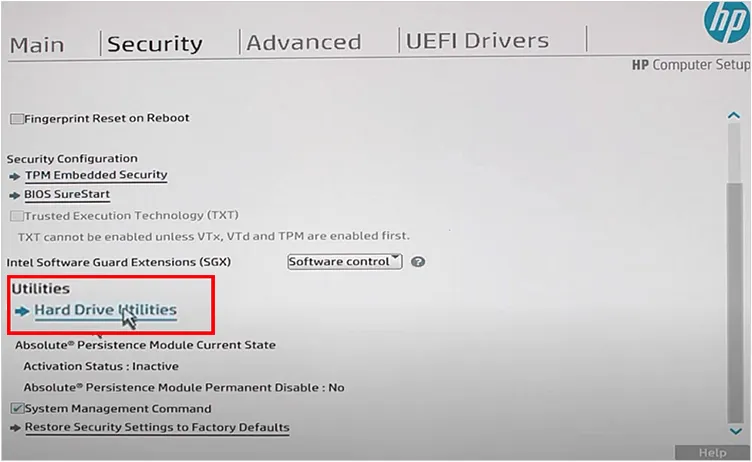
Teil 4: FAQs zum Löschen von Daten von HP
F1: Stimmt es, dass gelöschte Daten auf meinem HP Laptop nicht wiederhergestellt werden können?
Es stimmt nicht ganz, dass gelöschte Daten auf Ihrem HP-Laptop nicht wiederhergestellt werden können. Wenn Sie Dateien von Ihrem Laptop löschen, werden diese nicht sofort von der Festplatte gelöscht. Stattdessen markiert das System den Speicherplatz, in dem die Datei gespeichert ist, als für neue Daten verfügbar. Das bedeutet, dass die Daten oft noch wiederhergestellt werden können, bis sie durch neue Daten überschrieben werden. Wenn Sie Ihre Daten vollständig von Ihrem HP-Computer löschen möchten, können Sie iReaShare Data Wipe verwenden. Dieses Tool kann gelöschte Daten überschreiben.
F2: Wie kann ich Speicherplatz auf meinem HP-Computer freigeben, ohne Dateien zu löschen?
Sie können das in Windows integrierte Tool zur Datenträgerbereinigung verwenden. Gehen Sie zu „Dieser PC“, klicken Sie mit der rechten Maustaste auf das Laufwerk und wählen Sie „Eigenschaften“. Klicken Sie auf der Registerkarte „Allgemein“ auf „Datenträgerbereinigung“. Dieses Tool entfernt unnötige Systemdateien, alte temporäre Dateien und mehr und hilft so, Speicherplatz freizugeben, ohne wichtige Dokumente zu löschen.
Abschluss
Sehen? Es ist ganz einfach, alle Daten von einem HP-Laptop zu löschen. Alle zuverlässigen Methoden sind oben mit detaillierten Schritten aufgeführt. Sie können Ihren HP-Computer jetzt problemlos löschen. Darüber hinaus kann iReaShare Data Wipe Ihre Daten gleichzeitig löschen und überschreiben, sodass gelöschte Daten nicht wiederhergestellt werden können. Sie können es versuchen, wenn Sie eine gründliche Löschung benötigen.
Verwandte Artikel
So löschen Sie eine externe Festplatte auf einem Windows 11/10-PC (Gelöst)
Gelöst: So setzen Sie Windows 7 mit 4 Methoden sicher auf die Werkseinstellungen zurück





























































